修改此控制項目會使頁面自動更新

在 Mac 的「書籍」中閱讀書籍
一旦你從「書店」取得書籍或下載書籍(在其他裝置上購買),你可以開始閱讀或享受書籍。
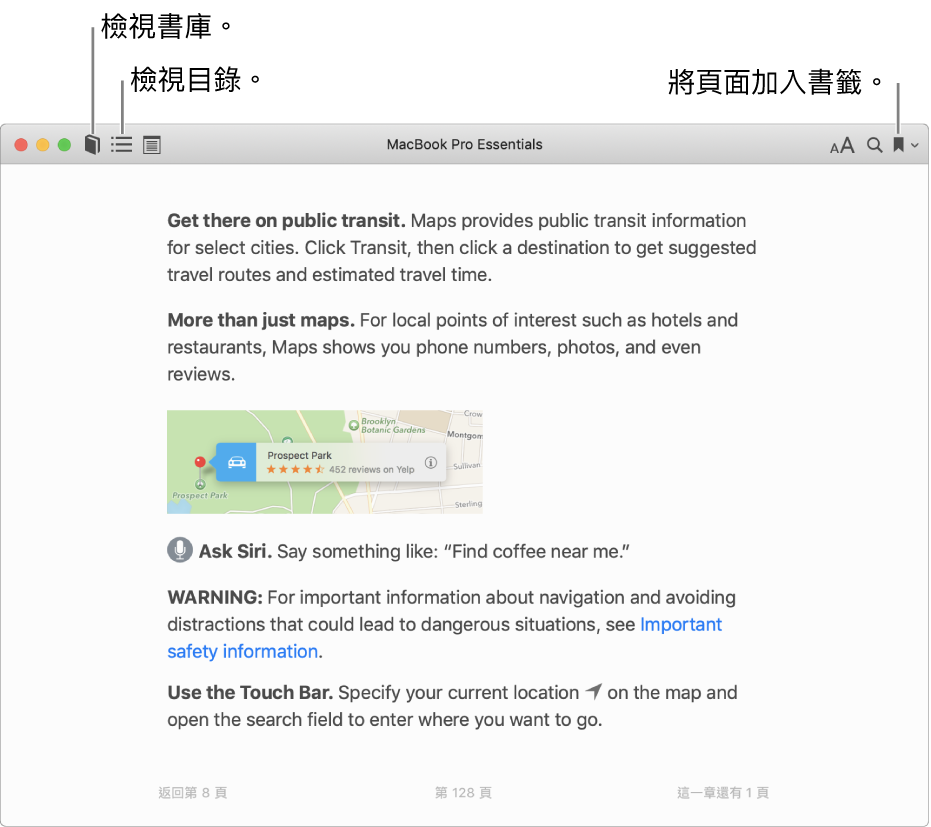
開啟書籍或在書籍中移動
在 Mac 上的「書籍」App
 中,按一下工具列中的「書庫」,然後按兩下書籍。
中,按一下工具列中的「書庫」,然後按兩下書籍。附註:如果書籍有 iCloud 狀態圖像
 ,當你按兩下書籍以從 iCloud 下載(你可能需要先登入)。
,當你按兩下書籍以從 iCloud 下載(你可能需要先登入)。在書籍上移動:
查看目錄:將游標移至書籍的上方,然後按一下「目錄」按鈕
 或視乎書籍上的「縮圖」按鈕
或視乎書籍上的「縮圖」按鈕 。
。前往下一頁或上一頁:將游標移至書籍的右側或左側頁邊,然後按一下顯示的箭嘴。
你也可以在觸控式軌跡板或「精妙滑鼠」上向右或向左滑動、使用 「觸控欄」,或使用鍵盤上的方向鍵。請參閱:使用觸控式軌跡板和滑鼠手勢。
查看你已閱讀的頁面:按一下頁面左下角的「返回第 X 頁」連結(或使用「觸控欄」)。這在你檢視搜尋結果或書籍目錄中的不同章節時相當實用。
你隨時可以按一下右下角的「前往頁面⋯」連結來返回你開始閱讀的頁面。
以書籤儲存你的閱讀進度
在 Mac 上的「書籍」App
 中,按一下工具列中的「書庫」,然後按兩下書籍。
中,按一下工具列中的「書庫」,然後按兩下書籍。在你想將頁面加入書籤,游標移至書籍的上方,然後按一下「書籤」按鈕
 (或使用「觸控欄」)。
(或使用「觸控欄」)。如果頁面已加入書籤,則「書籤」按鈕會顯示為紅色。
如要查看書籍中所有的書籤,按一下「書籤」按鈕旁邊的箭嘴。如要刪除書籤,移動指標到該書籍上方,然後按一下![]() 。
。
讓書籍朗讀
在 Mac 上的「書籍」App
 中,按一下工具列中的「書庫」,然後按兩下書籍。
中,按一下工具列中的「書庫」,然後按兩下書籍。請執行下列其中一項操作:
如你的書籍包括「朗讀」功能:在書籍上方的工具列中按一下「揚聲器」按鈕
 ,然後按一下「開始朗讀」(或使用 「觸控欄」)。
,然後按一下「開始朗讀」(或使用 「觸控欄」)。任何書籍:如要前往你要的頁面,然後選擇「編輯」>「語音」>「開始朗讀」。請參閱 聽取 Mac 朗讀文件。
